草刈り設定
本機の稼働は、次のように設定できます。
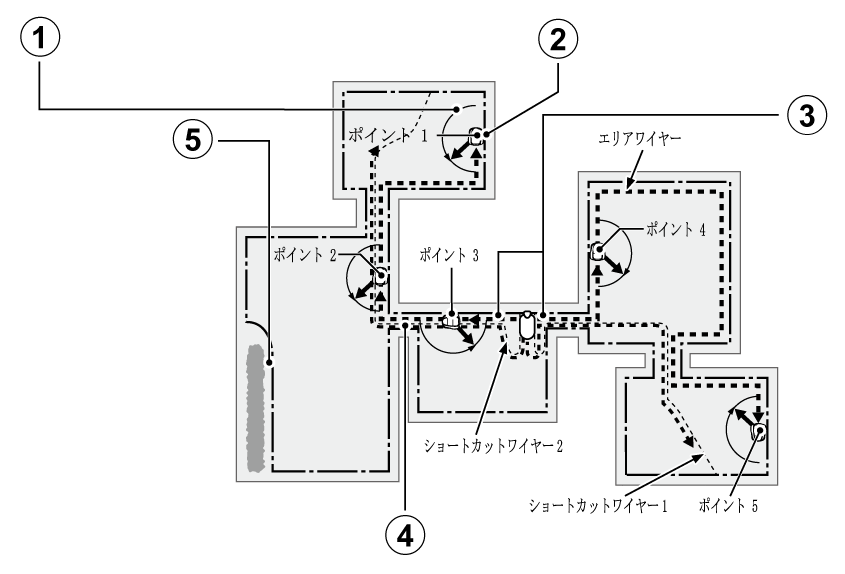
| 番号 | 説明 |
|---|---|
| ① |
エリアワイヤーまたはショートカットワイヤーから曲がるときの角度の設定 スタートポイントに移動後、作業開始するときの角度を設定します。 |
| ② |
草刈りスタートポイントまでの距離の設定 エリアワイヤーに沿った、充電ステーションから草刈りスタートポイントまでの距離を設定します。 |
| ③ |
充電ステーションから草刈りを開始する方向の設定 本機が設定された草刈りスタートポイントに移動するときに、エリアワイヤーに沿って移動する方向(時計回り、または反時計回り)を設定します。ショートカットワイヤーが敷設されている場合は、ショートカットワイヤーも選択できます。 |
| ④ |
各エリアでの稼働率の設定 エリアの稼働率を設定すると、特定の草刈りスタートポイントから頻繁に草を刈る場所を指定できます。 ショートカットワイヤーの敷設、設定 草刈りスタートポイントへの到達、および充電ステーションへの帰還時間が短縮できます。また、ショートカットワイヤーをトレースすることにより、轍の発生も抑えられます。 |
| ⑤ |
エリアワイヤーからはみだす距離の設定 本機がエリアワイヤーを越えることができる距離を設定します。 |
[オートモード]で本機を稼働するには、「オートモードでの稼働」を参照してください。
本機が草刈りスタートポイントに移動する場合のエリアワイヤーとショートカットワイヤーからの距離
本機は、指定された走行ライン設定値に基づき、エリアワイヤーまたはショートカットワイヤーから距離をとってスタートポイントまで移動します。走行幅を広く設定することで轍の発生を低減できます。
適切な走行幅で設定した場合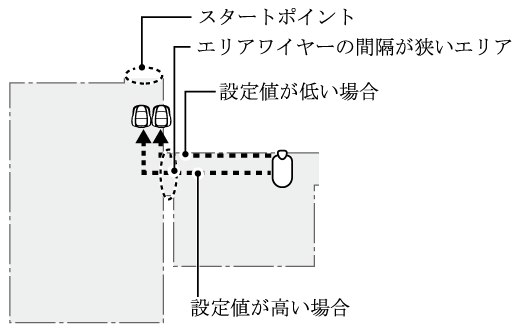
設定値が高すぎる場合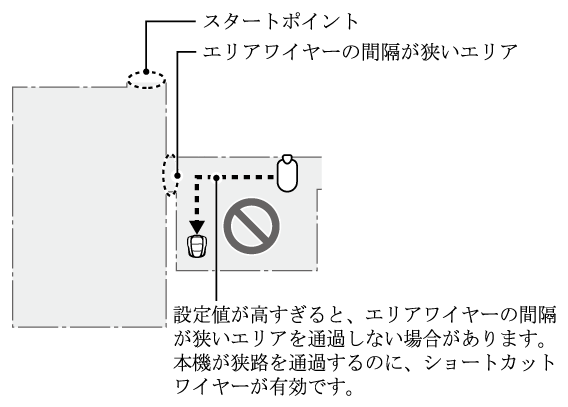
走行ラインの設定値と走行幅
エリアワイヤー
| 設定値 | 走行幅 |
|---|---|
| 0 | 10 cm |
| 1 | 25 cm |
| 2 | 30 cm |
| 3 | 35 cm |
| 4 | 40 cm |
| 5 | 50 cm |
| 6 | 60 cm |
| 7 | 70 cm |
| 8 | 80 cm |
| 9 | 90 cm |
| 10 | 100 cm |
| 11 | 110 cm |
| 12 | 130 cm |
ショートカットワイヤー
| 設定値 | 走行幅 |
|---|---|
| 1 | 25 cm |
| 2 | 30 cm |
| 3 | 35 cm |
| 4 | 40 cm |
| 5 | 50 cm |
| 6 | 60 cm |
| 7 | 70 cm |
| 8 | 80 cm |
| 9 | 90 cm |
| 10 | 100 cm |
| 11 | 110 cm |
| 12 | 130 cm |
走行幅:エリアワイヤーから本機の中心線
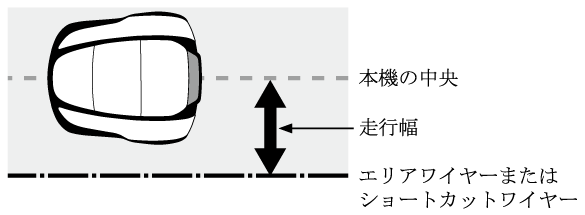
信号強度はエリアワイヤーまたはショートカットワイヤーの長さによって変化します。ワイヤーが長いほど弱く、短いほど強くなります。
同じ経路を通って移動しないように走行幅の設定値を高くすると、草刈りエリアの轍を減らすことができます。
本機がエリアワイヤーから離れる角度
本機は、エリアワイヤーまたはショートカットワイヤーに沿ってスタートポイントまで移動すると、エリアワイヤーまたはショートカットワイヤーから離れ草刈りを開始します。
本機が草刈りを開始するときに、ワイヤーから離れる角度(範囲)を、次のように設定することができます(初期値は10°~170°)。
本機がエリアワイヤーまたはショートカットワイヤーに沿って移動する距離をできるだけ短くし、目標とする草刈りエリアに向かうようにエリアワイヤーまたはショートカットワイヤーから離れる角度を設定してください。
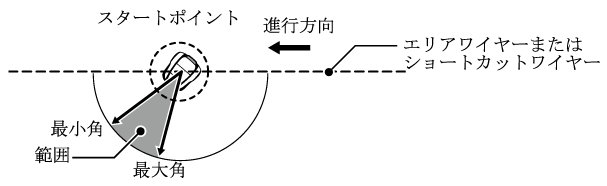
草刈りスタートポイント設定


 [1.草刈り設定]
[1.草刈り設定]  [1.草刈りスタートポイント設定]
[1.草刈りスタートポイント設定]  [1.ポイント 1]~[5.ポイント 5]
[1.ポイント 1]~[5.ポイント 5]

- S1(ショートカットワイヤー)
 (時計回り)または
(時計回り)または (反時計回り)S2(ショートカットワイヤー)を選択し、充電ステーションから草刈りスタートポイントまでの距離を入力し、エリアの稼働率をパーセントで入力します。
(反時計回り)S2(ショートカットワイヤー)を選択し、充電ステーションから草刈りスタートポイントまでの距離を入力し、エリアの稼働率をパーセントで入力します。 - [OK] を選択し、
 ボタンを押します。
ボタンを押します。 - 走行ラインの設定値と角度を入力し、
 ボタンを押します。
ボタンを押します。
[テスト]を選択すると、草刈りを開始する前に各草刈りスタートポイントの設定を確認することができます。詳細は、「草刈りスタートポイントテスト」を参照してください。  ボタンを押して前の画面に戻ります。
ボタンを押して前の画面に戻ります。
本機は、エリアワイヤーまたはショートカットワイヤーに沿って指定した位置まで移動すると、草刈りを開始します。草刈りスタートポイントを設定することで、希望するエリアから草刈りを開始することができます。
スタートポイントまでの距離は、必要以上に長くしないでください。長くすると草刈り時間が短くなります。
ショートカットワイヤーを用いたスタートポイントの場合、スタートポイントまでの距離をショートカットワイヤーより長めに設定すると、ショートカットワイヤーとエリアワイヤーの接続点から作業開始されます。
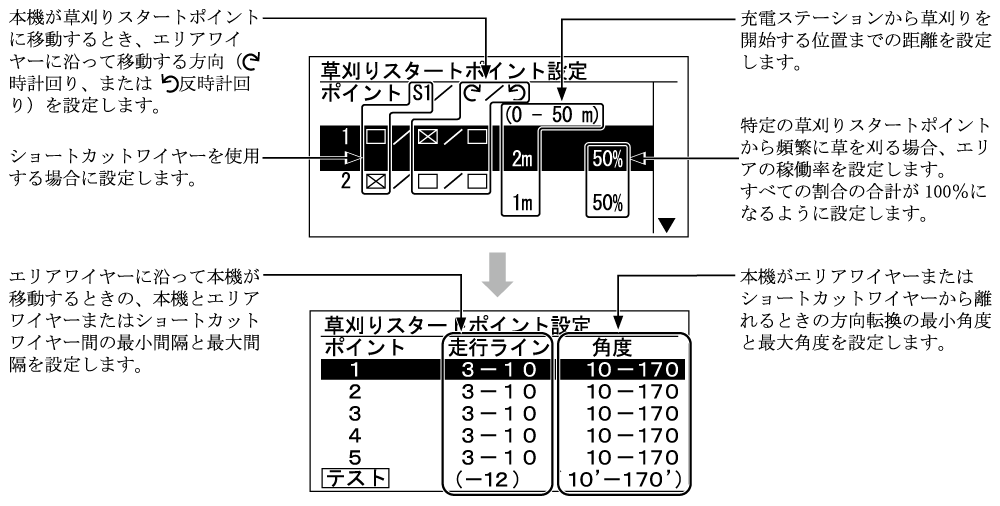
草刈りパターンの設定
 ホーム画面
ホーム画面 
 [1.草刈り設定]
[1.草刈り設定]  [2.草刈りパターン]
[2.草刈りパターン]  [1.オートモード]
[1.オートモード]  [1.ポイント 1] ~ [5.ポイント 5]
[1.ポイント 1] ~ [5.ポイント 5]
次の3通りの草刈りパターンから選択できます。
各ポイントでの草刈りパターン設定を確認、変更できます。
草刈りパターンなどを手動で設定または変更するときは、「マニュアルモードでの稼働」を参照してください。
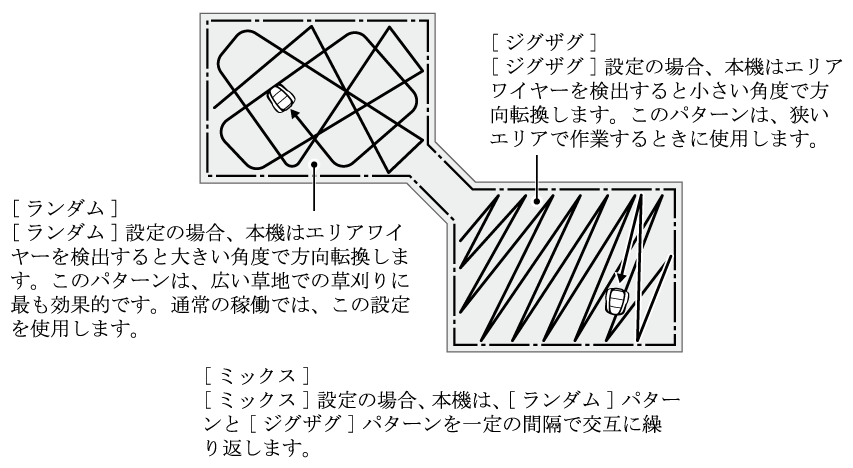
- [ランダム]、[ジグザグ]または[ミックス]を選択します。
 ボタンを押します。
ボタンを押します。 ボタンを押して前の画面に戻ります。
ボタンを押して前の画面に戻ります。
他の設定
-
ワイヤーはみ出し設定
 ホーム画面
ホーム画面 
 [1.草刈り設定]
[1.草刈り設定]  [3.他の設定]
[3.他の設定]  [1.ワイヤーはみ出し設定]
[1.ワイヤーはみ出し設定]ワイヤーはみ出し:エリアワイヤーから本機先端までの距離。
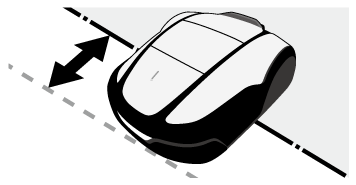
- 20 ~ 45cmの範囲で値を入力します。
 ボタンを押します。
ボタンを押します。
本機は、エリアワイヤーを検出すると、エリアワイヤーをわずかに越えた位置まで草を刈り取ります。
エリアワイヤーを越える距離を設定できます。
エリアワイヤー上をスムーズに旋回させるには、標準設定の20cmを使用することをおすすめします。 -
ふち刈りの設定
 ホーム画面
ホーム画面 
 [1.草刈り設定]
[1.草刈り設定]  [3.他の設定]
[3.他の設定]  [2.ふち刈り]
[2.ふち刈り]この機能を使用すると、エリアワイヤーに沿って刈り残した部分を刈り取ることができます。
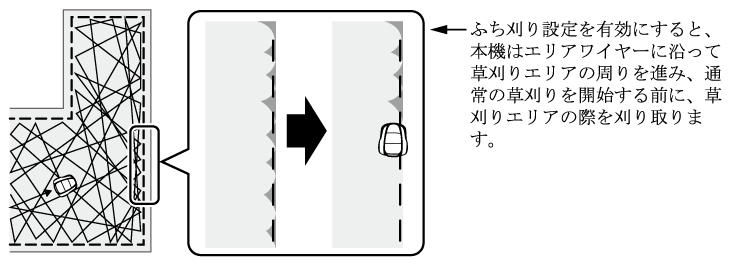
-
[ON]または[OFF]を選択し、
 ボタンを押します。
ボタンを押します。
[ON]を選択した場合は、手順2に進みます。エリアワイヤーに沿った刈り残し部分を刈り取ります。
[OFF]を選択すると、前の画面に戻ります。
[OFF]にすることで、バッテリーの消耗を抑えて本機を稼働させることができます。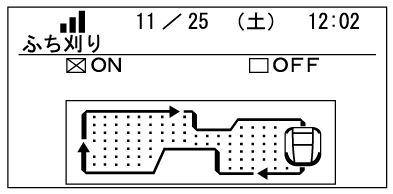
-
草刈方向を「時計回り」「反時計回り」「ミックス」から選択します。
[OK]を選択し、 ボタンを押します。
ボタンを押します。
[時計回り]:時計回りに進みます。
[反時計回り]:反時計回りに進みます。
[ミックス]:時計回りと反時計回りの、交互に進みます(オートモードのときのみの機能)。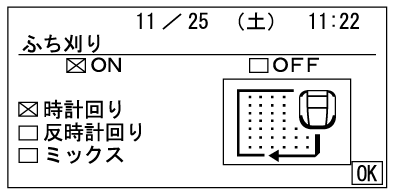
-
オートモード オートモードのときは、[タイマー]が表示されます。[ON]を選択し、 ボタンを押します。
ボタンを押します。
[タイマー]を選択し、 ボタンを押します。
ボタンを押します。
手順4へ進みます。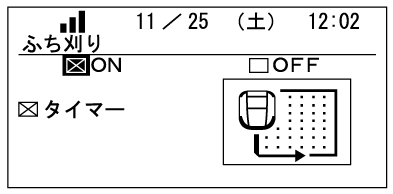
マニュアルモード マニュアルモードのときは、[Now]が表示されます。[ON]を選択し、 ボタンを押します。
ボタンを押します。
[Now]を選択し、 ボタンを押します。
ボタンを押します。
手順5へ進みます。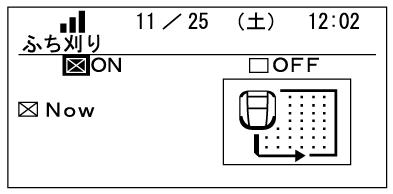
-
ふち刈り機能で本機を稼働させる曜日を選択し、
 ボタンを押します。
ボタンを押します。
作業日は週2日まで選択できます。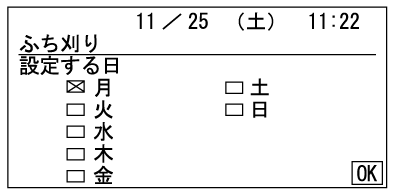
- [OK]を選択し、
 ボタンを押して前の画面に戻ります。
ボタンを押して前の画面に戻ります。
この機能をオンに設定すると、指定された日にタイマーが作動し、本機はエリアワイヤーに沿って草を刈り取ります。
エリアワイヤーに沿って草を刈り取る曜日を1週間に2日まで設定できます。 -
-
らせん刈りの設定
 ホーム画面
ホーム画面 
 [1.草刈り設定]
[1.草刈り設定]  [3.他の設定]
[3.他の設定]  [3.らせん刈り]
[3.らせん刈り]この機能を使用すると、刈り残された部分や成長が速いエリアの草を集中的に刈り取ることができます。
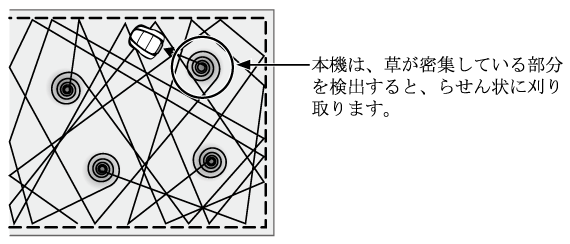
-
[ON]または[OFF]を選択し、
 ボタンを押します。
ボタンを押します。
[OFF]にすることで、バッテリーの消耗を抑えて本機を稼働させることができます。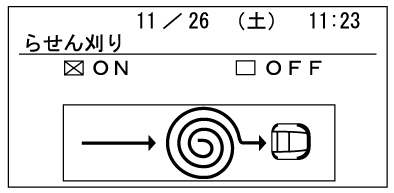
この機能を使用すると、通常の稼働時に草が密集しているエリアを集中的に刈り取ることができます。
-
GNSS
GNSSとは、Global Navigation Satellite Systemの略称です。人工衛星から位置情報を得ることができます。
本機の進入頻度を減らしたい場所をスマートアイランドゾーンとして設定できます。
 ホーム画面
ホーム画面 
 [1.草刈り設定]
[1.草刈り設定]  [4.GNSS]
[4.GNSS]  [1.スマートアイランドゾーン]
[1.スマートアイランドゾーン]
この機能は、GNSSの位置情報を基に、近づかないで欲しいエリアを設定する機能です。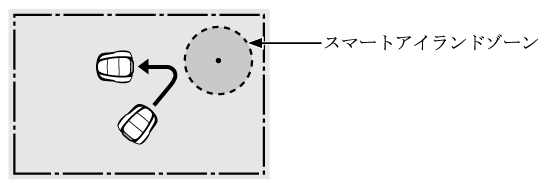
-
[ゾーン設定]を選択し、
 を押します。
を押します。
-
[ON] を選択し
 を押します。
を押します。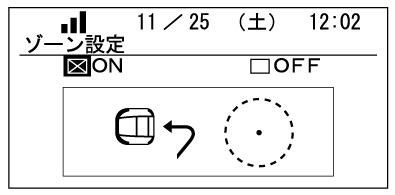
-
設定するゾーンの中央に本機を置き、
 ボタンを押します。
ボタンを押します。
-
設定するゾーンの半径を3~20mの範囲で入力します。[OK]を選択し、
 ボタンを押してください。
ボタンを押してください。
「10秒お待ちください。」と表示されます。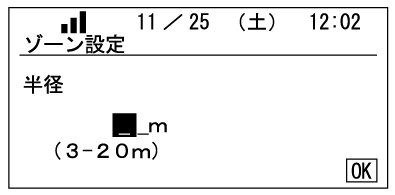
-
[完了]が表示されたら、
 ボタンを押します。
ボタンを押します。
下記の画面が表示されます。
- [4.GNSS] を選択し、
 ボタンを押します。
ボタンを押します。 -
[2. タイマー]を選択し、
 を押します。
を押します。
- [1.常時]、[2.1か月間]、[3.1週間]から選択し、
 ボタンを押します。
ボタンを押します。
タイマーで設定した期間を過ぎると、スマートアイランドゾーンの設定は解除されます。
設定が有効になるには、以下の条件が必要です。
- GPS信号が受信できること。
- スマートアイランドゾーンが設定されていること。
狭い走行ラインや障害物の多い複雑な庭や、GNSSの精度が低い場合(建物や木の陰などにある場合)は、以下のような事象が発生することがあります。
- 本機がスマートアイランドゾーンへ侵入してしまう
- 本機がスマートアイランドゾーンよりも手前で回避動作(後進/旋回)を行う
スマートアイランドゾーンは1箇所に設定できます。新しいゾーンを設定したい場合は、再度ゾーン設定を行ってください。
スマートアイランドゾーンの設定は、Mii-monitorアプリケーションでも簡単に設定することができます。